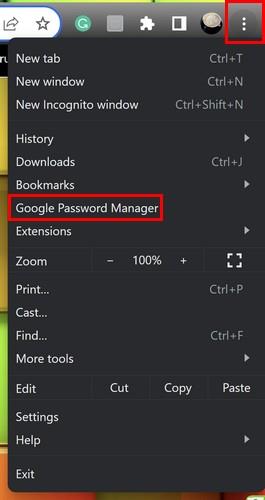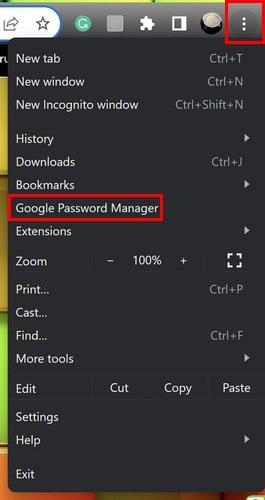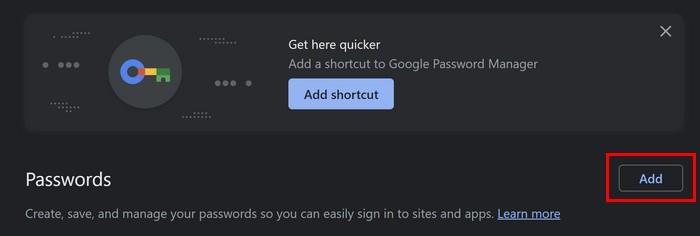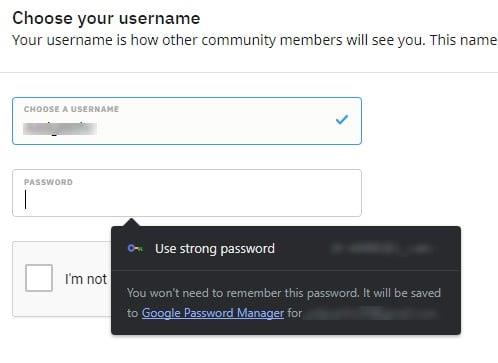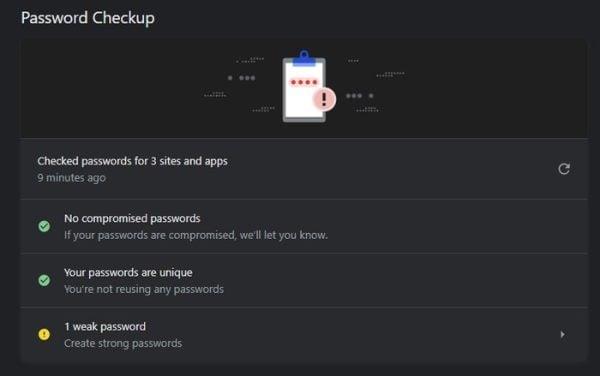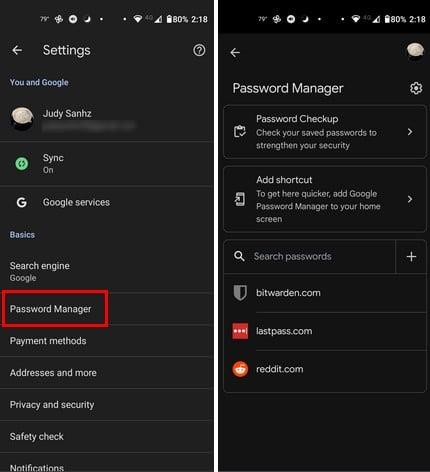Enregistrer vos mots de passe sur Chrome peut être pratique car vous pouvez ajouter vos informations de connexion en un seul clic. Le gestionnaire de mots de passe de Chrome applique un cryptage de niveau militaire pour protéger vos informations de connexion. Mais cela ne signifie pas que vos comptes doivent avoir un mot de passe faible. Vos comptes doivent avoir un mot de passe fort pour protéger vos données. Enregistrez les mots de passe sur Google Chrome et vous n'aurez plus à craindre d'oublier vos informations de connexion pour un compte spécifique ou de ne pas savoir que votre mot de passe est compromis ou faible. Continuez à lire pour savoir comment accéder et utiliser le gestionnaire de mots de passe de Chrome sur votre ordinateur et votre appareil Android.
Étapes pour enregistrer les mots de passe sur Google Chrome
Si cela fait longtemps que vous n'avez pas utilisé Chrome pour enregistrer vos mots de passe, Chrome utilise désormais son gestionnaire de mots de passe intégré pour enregistrer vos données. C'est facile et rapide d'accès. Le moyen le plus rapide d'accéder au gestionnaire de mots de passe serait de cliquer sur les trois points en haut à droite et de cliquer sur Google Password Manager .
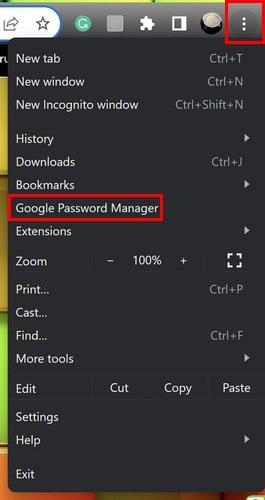
Si vous êtes déjà dans Paramètres , vous pouvez y accéder en cliquant sur Remplissage automatique et mots de passe sur la gauche, suivi de Google Password Manager . Vous pouvez emprunter l’un ou l’autre chemin et vous retrouver dans la même zone. Les mots de passe apparaîtront ici si vous en avez accidentellement enregistré ou oublié. Chrome vous demandera le code de connexion de votre ordinateur pour afficher les mots de passe.
Lorsque vous cliquez sur un mot de passe enregistré, vous verrez des informations telles que :
- Nom d'utilisateur
- Nom du site
- Mot de passe ( option pour afficher ou copier le mot de passe )
- Remarques
Au bas du mot de passe, vous verrez également le bouton pour modifier ou supprimer le mot de passe.
Comment ajouter un mot de passe au gestionnaire de mots de passe de Chrome
Vous avez vérifié et vous n'avez aucun mot de passe enregistré. Pour en ajouter un, cliquez sur le bouton Ajouter en haut.
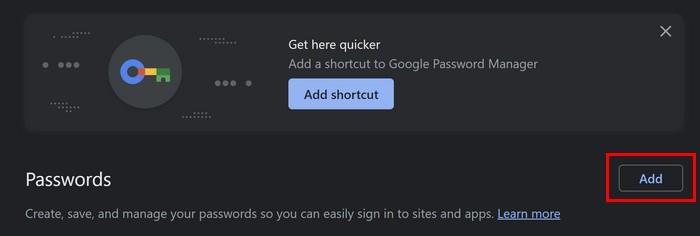
Vous devrez saisir des informations telles que l'adresse, le nom d'utilisateur et le mot de passe du site, et vous pourrez également ajouter des notes sur le site. Lorsque vous avez terminé, cliquez sur le bouton Enregistrer pour enregistrer vos modifications.
Vous pouvez également ajouter vos données de connexion en visitant le site dont vous souhaitez enregistrer les informations de connexion. Remplissez les informations nécessaires, telles que le nom d'utilisateur, et lorsque vous accédez au champ du mot de passe, le gestionnaire de mots de passe Chrome vous montrera une petite fenêtre dans laquelle vous pourrez demander à Chrome de créer un mot de passe fort pour vous. Cliquez sur l’option Utiliser un mot de passe fort pour l’ajouter.
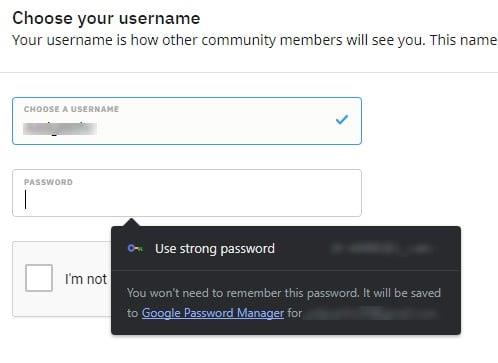
Vous connaîtrez le mot de passe puisqu'il sera visible si vous souhaitez le copier et le coller ailleurs. Avant de terminer votre inscription, les informations de connexion seront enregistrées dans le gestionnaire de mots de passe.
Comment soumettre vos mots de passe à une vérification
Google Password Manager vous permet non seulement d'enregistrer vos informations de connexion, mais il propose également une option pour les vérifier. En quoi consiste le contrôle ? Il comporte trois parties. Tout d’abord, il vérifie si l’un des mots de passe est compromis. Deuxièmement, il vérifie si vos mots de passe sont uniques et si vous en réutilisez un. Enfin, il vérifie la force de vos mots de passe. Si vous utilisez le gestionnaire de mots de passe de Chrome pour créer le mot de passe, vous n'avez pas à vous soucier de cette partie.
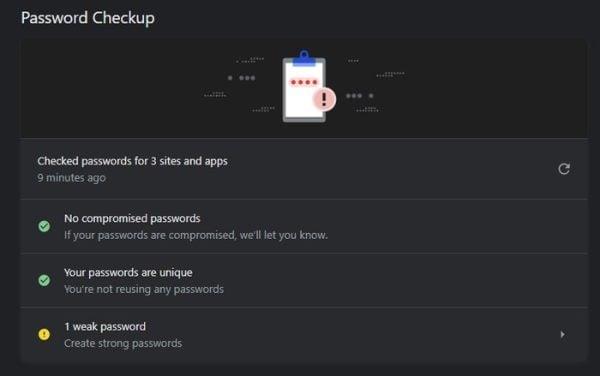
Si le gestionnaire de mots de passe trouve un mot de passe faible ou compromis, il le marquera d'un jaune ( pour les mots de passe faibles ) et d'un rouge ( pour les mots de passe compromis ). Puisque vous serez connecté à votre compte Google, les mots de passe que vous enregistrez sur votre ordinateur seront synchronisés avec votre appareil Android. Continuez à lire pour voir comment ajouter et modifier vos mots de passe sur votre appareil Android.
Voici comment enregistrer les mots de passe sur Google Chrome pour Android
Puisque vous ne serez pas toujours sur votre ordinateur lors de votre inscription sur un site. Voici comment accéder au gestionnaire de mots de passe Chrome sur Android. Ouvrez Chrome et appuyez sur les trois points en haut à droite. Appuyez sur Paramètres et sélectionnez l' option Gestionnaire de mots de passe . Sur la page suivante, vous verrez des options telles que :
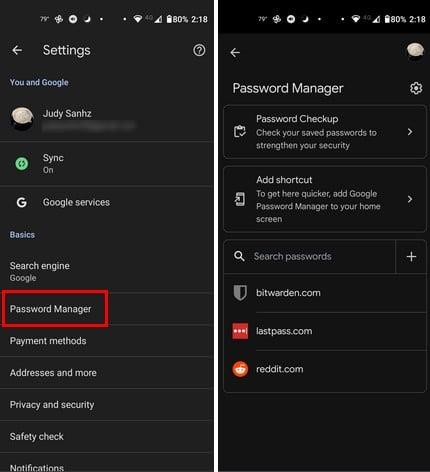
- Vérification du mot de passe
- Ajouter un raccourci
- Rechercher et ajouter des mots de passe
Pour la vérification du mot de passe, la durée du processus dépendra du nombre de mots de passe à vérifier. S'il détecte un problème avec votre mot de passe, il vous le fera savoir et vous donnera la possibilité de le modifier. Appuyez sur Changer le mot de passe pour changer votre mot de passe.
Pour ajouter un mot de passe, appuyez sur l'icône plus et remplissez les informations telles que :
- L'adresse du site ou l'application Android
- Nom d'utilisateur
- Mot de passe ( avec la possibilité d'afficher le mot de passe au fur et à mesure que vous le saisissez )
- Remarques
Appuyez sur le bouton Enregistrer en haut à droite lorsque vous ajoutez vos informations. Si vous souhaitez effacer ou modifier les mots de passe d'un site ou d'une application de la liste, appuyez dessus > saisissez le mot de passe/code de votre appareil et effectuez les modifications nécessaires.
Pour apporter davantage de modifications à Password Manager sur Android, appuyez sur la roue dentée en haut à droite pour accéder à Paramètres. Vous verrez des options supplémentaires telles que :
- Proposer d'enregistrer les mots de passe – ( activer ou désactiver )
- Connectez-vous automatiquement – ( activer ou désactiver )
- Alertes de mot de passe – Google vous avertira lorsque vos mots de passe enregistrés seront trouvés en ligne
- Exporter les mots de passe
- Importer des mots de passe
- Ajouter un raccourci à votre écran d'accueil – Avec cette option, vous pouvez accéder plus rapidement à Google Mot de passe en ajoutant un raccourci à votre écran d'accueil.
Une dernière option que vous verrez sera une liste de sites et d'applications sur lesquels vous avez refusé d'enregistrer votre mot de passe. Appuyez sur le X pour supprimer un site ou une application de la liste, ou appuyez sur le bouton Ajouter plus pour en ajouter d'autres.
Lectures complémentaires
En parlant de mots de passe, si vous utilisez également Microsoft Edge, voici comment rechercher et effacer les mots de passe enregistrés sur le navigateur. Pour les utilisateurs du navigateur Brave, voici comment vous pouvez également afficher et effacer les mots de passe enregistrés . Pour trouver un article sur un sujet précis, n'oubliez pas que vous pouvez toujours utiliser la barre de recherche en haut à droite.
Conclusion
Grâce au gestionnaire de mots de passe de Chrome, vous n'avez pas à vous soucier d'avoir un mot de passe faible ou compromis. Le gestionnaire de mots de passe vous le fera savoir et vous permettra de le modifier. Si vous ne souhaitez pas répéter vos mots de passe, vous pouvez également demander à Chrome de les créer pour vous. Le gestionnaire de mots de passe est disponible pour votre ordinateur et votre appareil mobile. Avez-vous enregistré beaucoup de mots de passe ? Partagez vos réflexions dans les commentaires ci-dessous et n'oubliez pas de partager l'article avec d'autres sur les réseaux sociaux.